Der letzte Schritt zur Modellierung von Fassade1 ist das Hinzufügen des Dachs.
Vorbereiten der Lektion:
- Fahren Sie mit dem Ergebnis der letzten Lektion fort.
Modellierung des Dachs – erste Schritte:
- Klicken Sie auf
 (Zoom Grenzen: Ausgewählte), damit die gesamte Fassade angezeigt wird.
(Zoom Grenzen: Ausgewählte), damit die gesamte Fassade angezeigt wird. - Klicken Sie auf die Vorderseite des ViewCube, um die Frontansicht wiederherzustellen.

- Klicken Sie in der Multifunktionsleiste auf
 (Kante), um wieder die Unterobjektebene "Kante" zu aktivieren.
(Kante), um wieder die Unterobjektebene "Kante" zu aktivieren. - Klicken Sie in der Multifunktionsleiste
 Gruppe "Auswahl ändern" auf
Gruppe "Auswahl ändern" auf  (Schleifenmodus), um diesen zu aktivieren.
(Schleifenmodus), um diesen zu aktivieren. - Aktivieren Sie ggfs. die Schaltfläche
 (Objekt auswählen) und klicken auf eine der Kanten am oberen Rand der Fassade.
(Objekt auswählen) und klicken auf eine der Kanten am oberen Rand der Fassade. Der Schleifenmodus wählt alle Kanten am oberen Rand der Fassade aus.
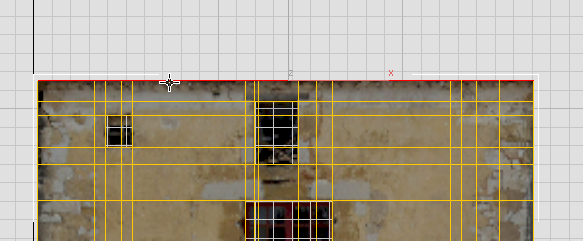
- Ziehen Sie die linke Kante des ViewCube, um wieder eine Ansicht zu erhalten, in der Tiefe erkennbar ist.

- Aktivieren Sie
 (Auswählen und verschieben).
(Auswählen und verschieben). - Halten Sie die

 -TASTE gedrückt, und verschieben Sie den oberen Rand der Fassade ein wenig entlang der Y-Achse.
-TASTE gedrückt, und verschieben Sie den oberen Rand der Fassade ein wenig entlang der Y-Achse. 
Zur Erinnerung: Wenn Sie beim Verschieben die
 -TASTE gedrückt halten, werden die Kanten zur Erstellung neuer Kanten geklont.
-TASTE gedrückt halten, werden die Kanten zur Erstellung neuer Kanten geklont. - Halten Sie die

 -TASTE gedrückt und verschieben den oberen Rand der Fassade ein wenig entlang der Z-Achse nach oben, bis das Ende der Dachziegel auftaucht.
-TASTE gedrückt und verschieben den oberen Rand der Fassade ein wenig entlang der Z-Achse nach oben, bis das Ende der Dachziegel auftaucht. 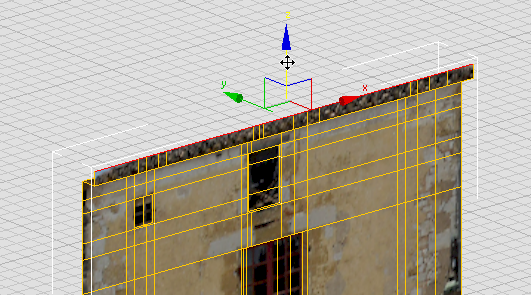
Bevor Sie das Dach fertig stellen, soll die gesamte Fassade noch Tiefe erhalten.
Hinzufügen von Tiefe für die gesamte Fassade:
- Klicken Sie auf
 , um "Objekt auswählen" zu aktivieren und "Verschieben" zu deaktivieren.
, um "Objekt auswählen" zu aktivieren und "Verschieben" zu deaktivieren. - Klicken Sie in der Multifunktionsleiste auf
 (Rand), um die Unterobjektebene "Rand" zu aktivieren.
(Rand), um die Unterobjektebene "Rand" zu aktivieren. -
 Klicken Sie auf eine Kante am oberen Rand der Fassade.
Klicken Sie auf eine Kante am oberen Rand der Fassade. 3ds Max wählt den gesamten Rand aus.
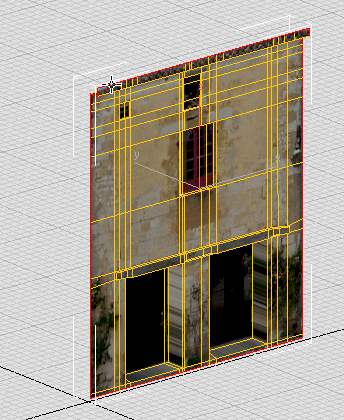
- Aktivieren Sie
 (Auswählen und verschieben).
(Auswählen und verschieben). - Halten Sie die

 -TASTE gedrückt, und verschieben Sie den oberen Rand etwa 0.75 m entlang der Y-Achse zurück.
-TASTE gedrückt, und verschieben Sie den oberen Rand etwa 0.75 m entlang der Y-Achse zurück. 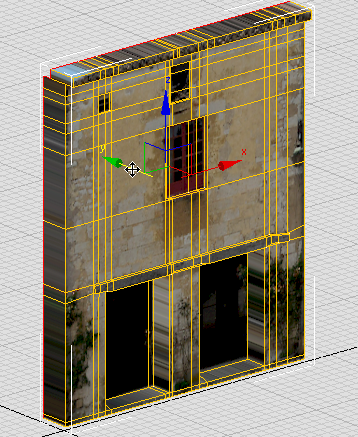
Jetzt, da die Fassade einschließlich Dachbereich Tiefe erhalten hat, können Sie das Dach fertig stellen.
Fertig stellen des Dachs:
- Klicken Sie auf die Vorderseite des ViewCube, um die Frontansicht wiederherzustellen.

- Ziehen Sie die obere Kante des ViewCube, um die Ansicht ein wenig zu neigen, so dass Sie die hintere Kante des Dachs sehen können.
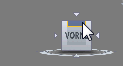
-
 Vergrößern Sie die Ansicht, um den Dachbereich besser erkennen zu können.
Vergrößern Sie die Ansicht, um den Dachbereich besser erkennen zu können. - Klicken Sie in der Multifunktionsleiste auf
 (Kante), um zur Unterobjektebene "Kante" zu wechseln, und
(Kante), um zur Unterobjektebene "Kante" zu wechseln, und  ziehen Sie dann einen Auswahlrahmen, um alle Kanten an der Rückseite des Dachs auszuwählen.
ziehen Sie dann einen Auswahlrahmen, um alle Kanten an der Rückseite des Dachs auszuwählen. 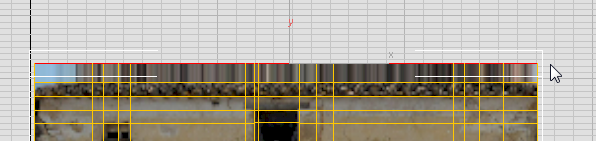
- Aktivieren Sie
 (Auswählen und verschieben).
(Auswählen und verschieben). -
 Verschieben Sie die ausgewählten Kanten entlang der Z-Achse, bis Sie die Spitze des Dachs sehen können.
Verschieben Sie die ausgewählten Kanten entlang der Z-Achse, bis Sie die Spitze des Dachs sehen können. 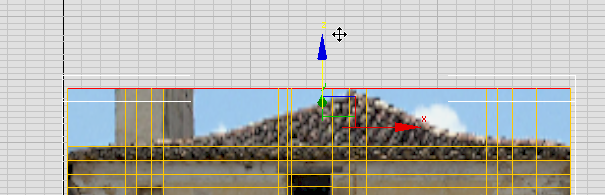
Wenn Sie die Ansicht
 umkreisen, wird deutlich, dass das Dach durch das Anheben der hinteren Kante auch eine Steigung erhält.
umkreisen, wird deutlich, dass das Dach durch das Anheben der hinteren Kante auch eine Steigung erhält. 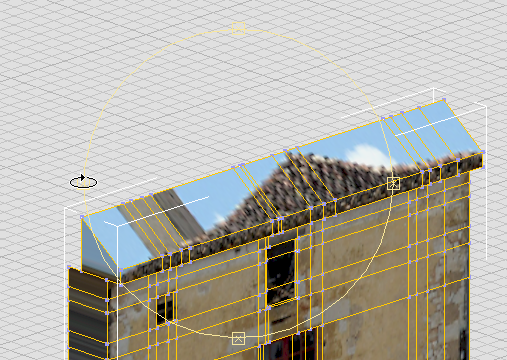
- Kehren Sie zur Frontansicht zurück. Klicken Sie in der Multifunktionsleiste auf

 (Scheitelpunkt), um die Unterobjektebene "Scheitelpunkt" zu aktivieren.
(Scheitelpunkt), um die Unterobjektebene "Scheitelpunkt" zu aktivieren.  Verschieben Sie die Scheitelpunkte an der hinteren Dachkante auf einmal vertikal nach unten, so dass sie mit dem Bitmap des Dachs übereinstimmen. Tipp: Am äußersten linken und rechten Rand des Dachs können Sie auch die Scheitelpunkte der vorderen Dachkante leicht nach unten verschieben.
Verschieben Sie die Scheitelpunkte an der hinteren Dachkante auf einmal vertikal nach unten, so dass sie mit dem Bitmap des Dachs übereinstimmen. Tipp: Am äußersten linken und rechten Rand des Dachs können Sie auch die Scheitelpunkte der vorderen Dachkante leicht nach unten verschieben.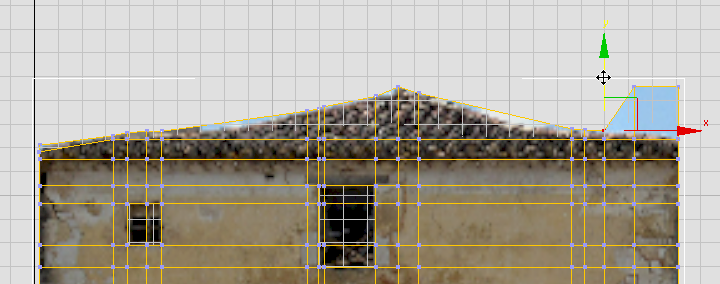
Nachdem Sie alle vorhandenen Scheitelpunkte verschoben haben, erkennen Sie, dass es zwei Bereiche an beiden Seiten der Spitze gibt, wo wegen des absackenden mittelalterlichen Dachs noch etwas Himmel zu erkennen ist.

- Aktivieren Sie in der Multifunktionsleiste
 Gruppe "Bearbeiten" die Schaltfläche
Gruppe "Bearbeiten" die Schaltfläche  (Schnellschleife) und fügen anschließend im Ansichtsfenster zwei vertikale Kantenschleifen hinzu. Die Schleifen sollten sich beide auf der jeweiligen Seite der Dachspitze in der Mitte des Bereichs mit dem Himmel befinden.
(Schnellschleife) und fügen anschließend im Ansichtsfenster zwei vertikale Kantenschleifen hinzu. Die Schleifen sollten sich beide auf der jeweiligen Seite der Dachspitze in der Mitte des Bereichs mit dem Himmel befinden. 
- Klicken Sie mit der rechten Maustaste, um das Hilfsmittel "Schnellschleife" zu deaktivieren.
-
 Verschieben Sie die neuen Scheitelpunkte an der hinteren Dachkante vertikal nach unten, so dass die himmelsblauen (oder wolkigen) Bereiche der Fassadentextur verschwinden.
Verschieben Sie die neuen Scheitelpunkte an der hinteren Dachkante vertikal nach unten, so dass die himmelsblauen (oder wolkigen) Bereiche der Fassadentextur verschwinden. 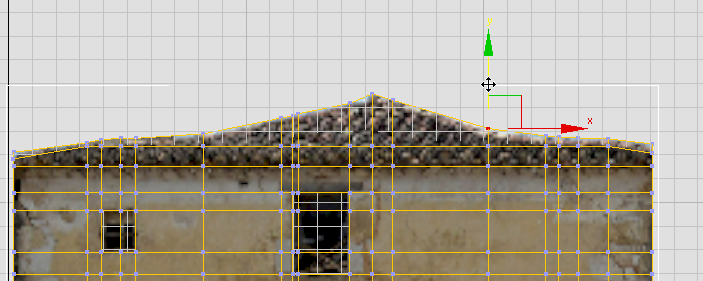
- Deaktivieren Sie
 (Scheitelpunkt), um die Unterobjektebene "Scheitelpunkt" zu verlassen.
(Scheitelpunkt), um die Unterobjektebene "Scheitelpunkt" zu verlassen.
Speichern der Arbeit:
- Speichern Sie die Szene als facade1_modeled.max.
Sie haben jetzt die Modellierung der Fassade abgeschlossen: Das Ergebnis ist eine überzeugende, dreidimensionale Hausfront mit realistischer Textur.

Der einzige verbleibende Makel ist die deutliche Streifung auf den Flächen, die senkrecht auf der Projektionsebene von fac1.jpg stehen. In der nächsten Lektion wird erläutert, wie die Textur in diesen Bereichen des Modells korrigiert werden kann.